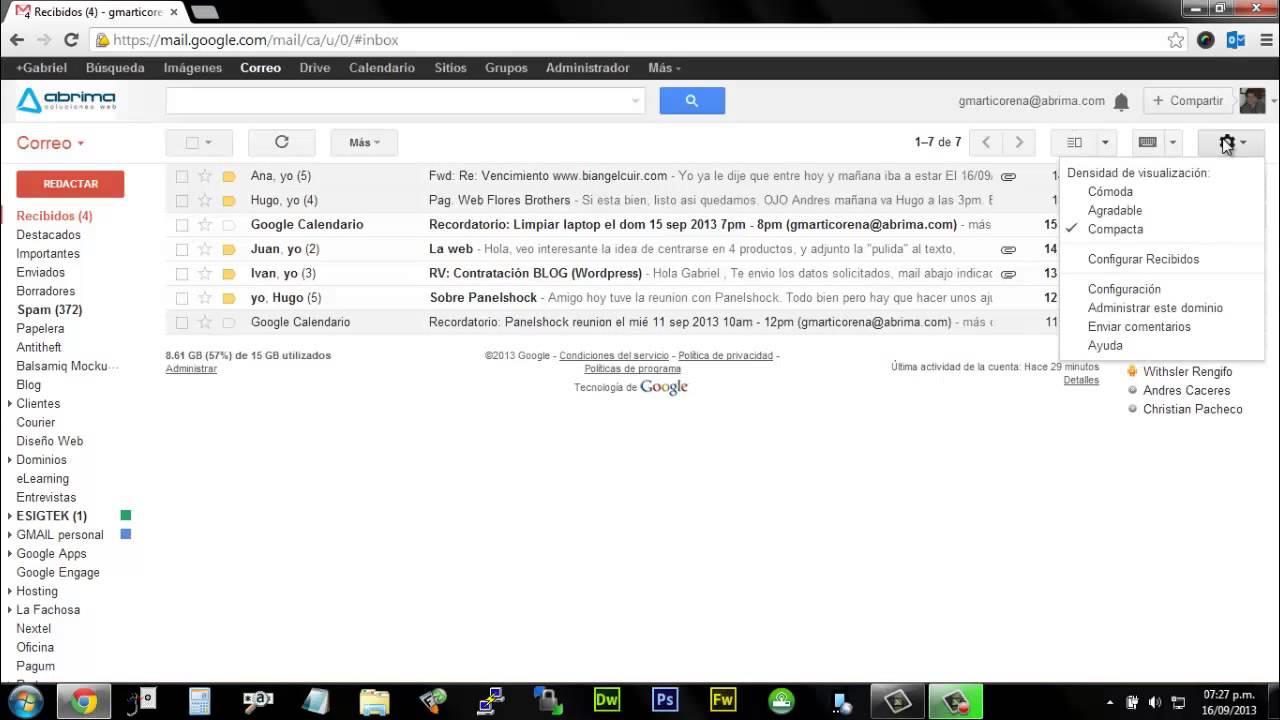
Gmail es uno de los servicios de correo electrónico más populares en el mundo, utilizado por millones de usuarios diariamente. Sin embargo, a medida que recibimos más y más correos electrónicos, es fácil perderse en nuestra bandeja de entrada y dejar algunos mensajes importantes sin leer. En esta guía, te mostraremos cómo filtrar tus mensajes no leídos en Gmail para que puedas encontrarlos rápidamente y mantener tu bandeja de entrada organizada.
Descubre cómo encontrar fácilmente tus correos no leídos en Gmail
Si eres de los que recibe muchos correos electrónicos en Gmail, es probable que a menudo te encuentres con dificultades para encontrar los que aún no has leído. Por suerte, Gmail ofrece una opción para filtrar mensajes no leídos y así poder encontrarlos de forma más sencilla.
Para ello, lo primero que debes hacer es ir a la barra de búsqueda de Gmail y escribir “is:unread” (sin las comillas). Esto te mostrará todos los correos que aún no has leído.
Otra opción es utilizar los filtros de búsqueda avanzada de Gmail. Para ello, haz clic en la flecha hacia abajo en la barra de búsqueda y se desplegará una ventana con varias opciones de filtrado. Selecciona “no leído” en el campo “Leído” y aparecerán todos los correos no leídos.
Además, puedes crear un filtro personalizado para que los correos no leídos se destaquen en tu bandeja de entrada. Para ello, ve a Configuración > Filtros y direcciones bloqueadas > Crear un filtro nuevo. En el campo “Para” escribe tu dirección de correo electrónico y en el campo “Tiene las palabras” escribe “is:unread”. Luego, haz clic en “Crear filtro” y selecciona la opción “Aplicar la etiqueta” o “Marcar como importante”.
Con estos sencillos pasos, podrás encontrar fácilmente tus correos no leídos en Gmail y mantener tu bandeja de entrada organizada.
Organiza fácilmente tus correos: Aprende a distinguir entre los leídos y no leídos
Gmail es una de las plataformas de correo electrónico más utilizadas en todo el mundo. Con tantos mensajes que recibimos en nuestras bandejas de entrada, es fácil perderse en el caos y la confusión. Sin embargo, hay una forma fácil de organizar tus correos. Aprende a distinguir entre los leídos y no leídos.
Los mensajes no leídos aparecen en negrita en la lista de correos electrónicos de Gmail. Esto hace que sea fácil encontrarlos y priorizarlos. Para filtrar los mensajes no leídos, simplemente haz clic en la opción «No leídos» en la barra lateral izquierda.
También puedes utilizar los filtros de búsqueda avanzados para encontrar mensajes específicos. Utiliza palabras clave o frases para filtrar los mensajes no leídos y ordenarlos por fecha, remitente, destinatario o asunto.
Utiliza los filtros de búsqueda avanzados para encontrar rápidamente los mensajes que necesitas.
Consejos para organizar tu bandeja de entrada de Gmail mediante filtros de mensaje
¿Te sientes abrumado por la cantidad de correos electrónicos que recibes en tu bandeja de entrada de Gmail? ¡No te preocupes! Con los filtros de mensaje de Gmail, puedes organizar y priorizar los correos electrónicos que recibes. A continuación, te presentamos algunos consejos para ayudarte a organizar tu bandeja de entrada:
1. Crea filtros para correos electrónicos recurrentes: Si recibes correos electrónicos de una persona o empresa en particular, puedes crear un filtro para que estos correos se muevan automáticamente a una carpeta específica. De esta manera, no tendrás que buscar en tu bandeja de entrada cada vez que recibas un correo electrónico de esa persona o empresa.
2. Filtra los correos electrónicos no leídos: Si tienes muchos correos electrónicos no leídos en tu bandeja de entrada, puedes filtrarlos para que se muestren en la parte superior. Para hacer esto, haz clic en la opción «No leídos» en la columna izquierda de la pantalla de Gmail.
3. Utiliza etiquetas: Las etiquetas son una excelente manera de organizar tus correos electrónicos. Puedes etiquetar correos electrónicos en función de su importancia, tema o cualquier otra categoría que desees. Luego, puedes buscar fácilmente los correos electrónicos etiquetados en la barra de búsqueda de Gmail.
4. Usa palabras clave: Puedes utilizar palabras clave para filtrar tus correos electrónicos en función de su contenido. Por ejemplo, si estás buscando un correo electrónico que contiene un archivo adjunto en particular, puedes buscar por la palabra clave «archivo adjunto» en la barra de búsqueda de Gmail.
5. Configura la eliminación automática: Si recibes muchos correos electrónicos automáticamente, puedes configurar la eliminación automática de los correos electrónicos más antiguos. De esta manera, tu bandeja de entrada no se sobrecargará con correos electrónicos innecesarios.
Siguiendo estos consejos, podrás mantener tu bandeja de entrada organizada y fácil de navegar.
